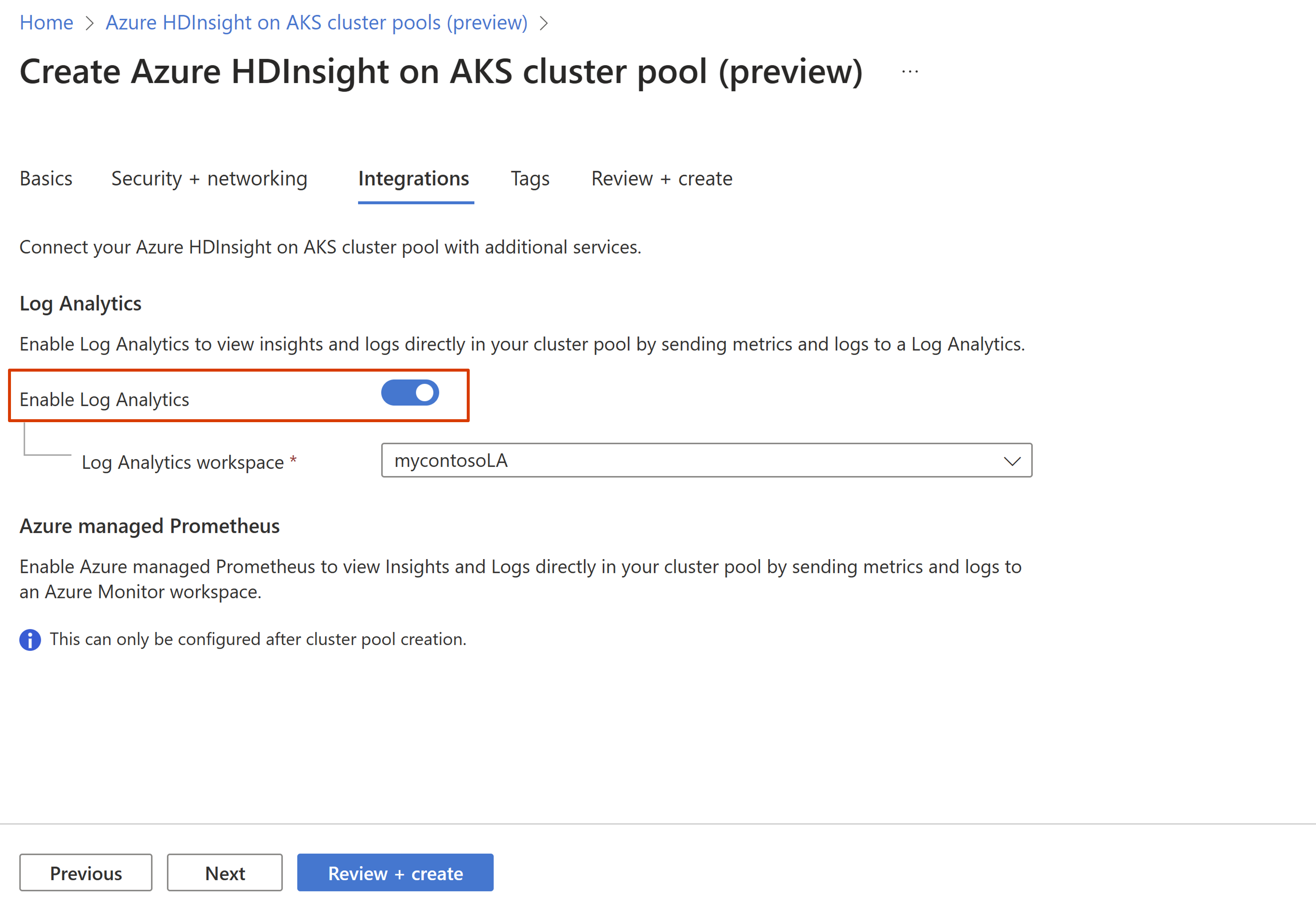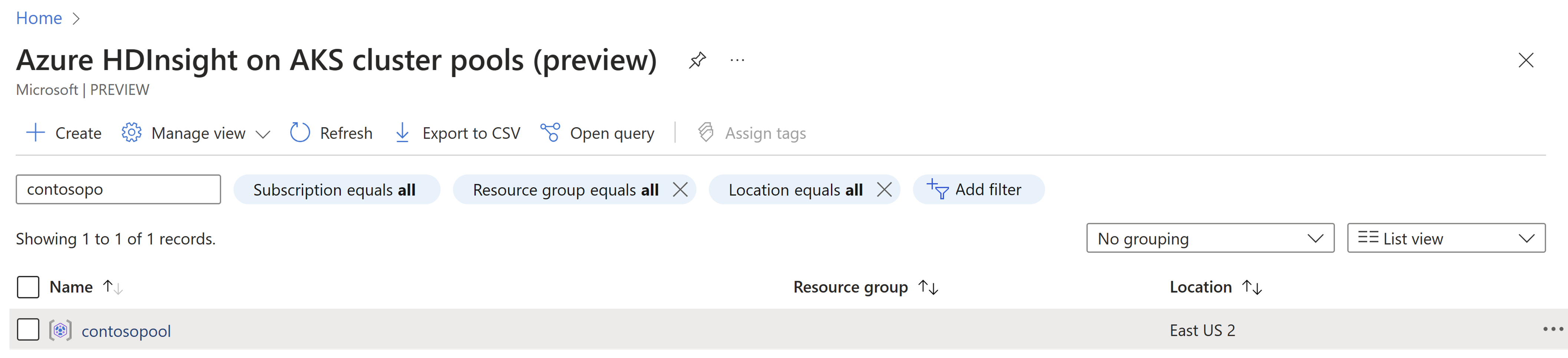Integrazione con l'analisi dei log
Nota
Azure HDInsight su AKS verrà ritirato il 31 gennaio 2025. Prima del 31 gennaio 2025, sarà necessario eseguire la migrazione dei carichi di lavoro a Microsoft Fabric o a un prodotto Azure equivalente per evitare interruzioni improvvise dei carichi di lavoro. I cluster rimanenti nella sottoscrizione verranno arrestati e rimossi dall’host.
Solo il supporto di base sarà disponibile fino alla data di ritiro.
Importante
Questa funzionalità è attualmente disponibile solo in anteprima. Le Condizioni per l'utilizzo supplementari per le anteprime di Microsoft Azure includono termini legali aggiuntivi che si applicano a funzionalità di Azure in versione beta, in anteprima o in altro modo non ancora disponibili a livello generale. Per informazioni su questa anteprima specifica, vedere Informazioni sull'anteprima di Azure HDInsight nel servizio Azure Kubernetes. Per domande o suggerimenti sulle funzionalità, inviare una richiesta in AskHDInsight con i dettagli e seguire Microsoft per altri aggiornamenti nella Community di Azure HDInsight.
Questo articolo descrive come abilitare Log Analytics per monitorare e raccogliere log per le operazioni del pool di cluster e del cluster in HDInsight su AKS. Puoi abilitare l'integrazione durante o dopo la creazione del pool di cluster. Dopo aver abilitato l'integrazione nel pool di cluster, non è possibile disabilitare l'integrazione. Tuttavia, puoi disabilitare l'analisi dei log per singoli cluster, che fanno parte dello stesso pool.
Prerequisiti
Area di lavoro Log Analytics. Puoi considerare questa area di lavoro come un ambiente di log univoco con il proprio repository di dati, origini dati e soluzioni. Informazioni su come creare un'area di lavoro Log Analytics.
Nota
Per abilitare Log Analytics a livello del cluster è prima necessario abilitarlo al livello del pool di cluster.
La configurazione a livello di pool di cluster è un commutatore globale per tutti i cluster nel pool di cluster, pertanto tutti i cluster nello stesso pool possono eseguire il log dei flussi solo in un'area di lavoro Log Analytics.
Abilitare Log Analytics usando il portale durante la creazione del pool di cluster
Accedi al portale di Azure.
Selezionare Crea una risorsa, cercare Pool di cluster nel marketplace e selezionare Pool di cluster di Azure HDInsight su AKS. Per altre informazioni sull'avvio del processo di creazione del pool di cluster, vedere Creare un pool di cluster.
Passare al pannello Integrazioni e selezionare Abilita Log Analytics.
Nell'elenco a discesa selezionare un'area di lavoro Log Analytics esistente. Compilare le informazioni rimanenti necessarie per completare la creazione del pool di cluster e selezionare Crea.
Log Analytics sarà abilitato una volta creato il pool di cluster. È possibile accedere a tutte le funzionalità di monitoraggio nella sezione Monitoraggio del pool di cluster.
Abilitare Log Analytics usando il portale dopo la creazione del pool di cluster
Nella barra di ricerca del portale di Azure digitare "Pool di cluster HDInsight su AKS", selezionare pool di cluster Azure HDInsight su AKS per passare alla pagina dei pool di cluster. Nella pagina dei pool di cluster HDInsight nel servizio Azure Kubernetes seleziona il pool di cluster.
Passa al pannello "Impostazioni di monitoraggio" nel menu a sinistra e fai clic su "Configura" per abilitare Log Analytics.
Selezionare un'area di lavoro Log Analytics esistente e fare clic su OK.
Abilitare Log Analytics usando il portale durante la creazione del cluster
Nella barra di ricerca del portale di Azure digitare "Pool di cluster HDInsight su AKS", selezionare pool di cluster Azure HDInsight su AKS per passare alla pagina dei pool di cluster. Nella pagina Pool di cluster HDInsight su AKS selezionare il pool di cluster in cui si vuole creare un cluster.
Nota
È importante assicurarsi che nel pool di cluster selezionato sia abilitato Log Analytics abilitato.
Selezionare Nuovo cluster per avviare il processo di creazione. Per altre informazioni sull'avvio del processo di creazione del cluster, vedere Creare un cluster.
Passare al pannello Integrazioni e selezionare Abilita Log Analytics.
Selezionare uno o più tipi di log da raccogliere. Compilare le informazioni rimanenti necessarie per completare la creazione del cluster e selezionare Crea.
Nota
Se non è selezionata alcuna opzione, saranno disponibili solo i log del servizio Azure Kubernetes.
Log Analytics sarà abilitato una volta creato il cluster. È possibile accedere a tutte le funzionalità di monitoraggio nella sezione Monitoraggio del cluster.
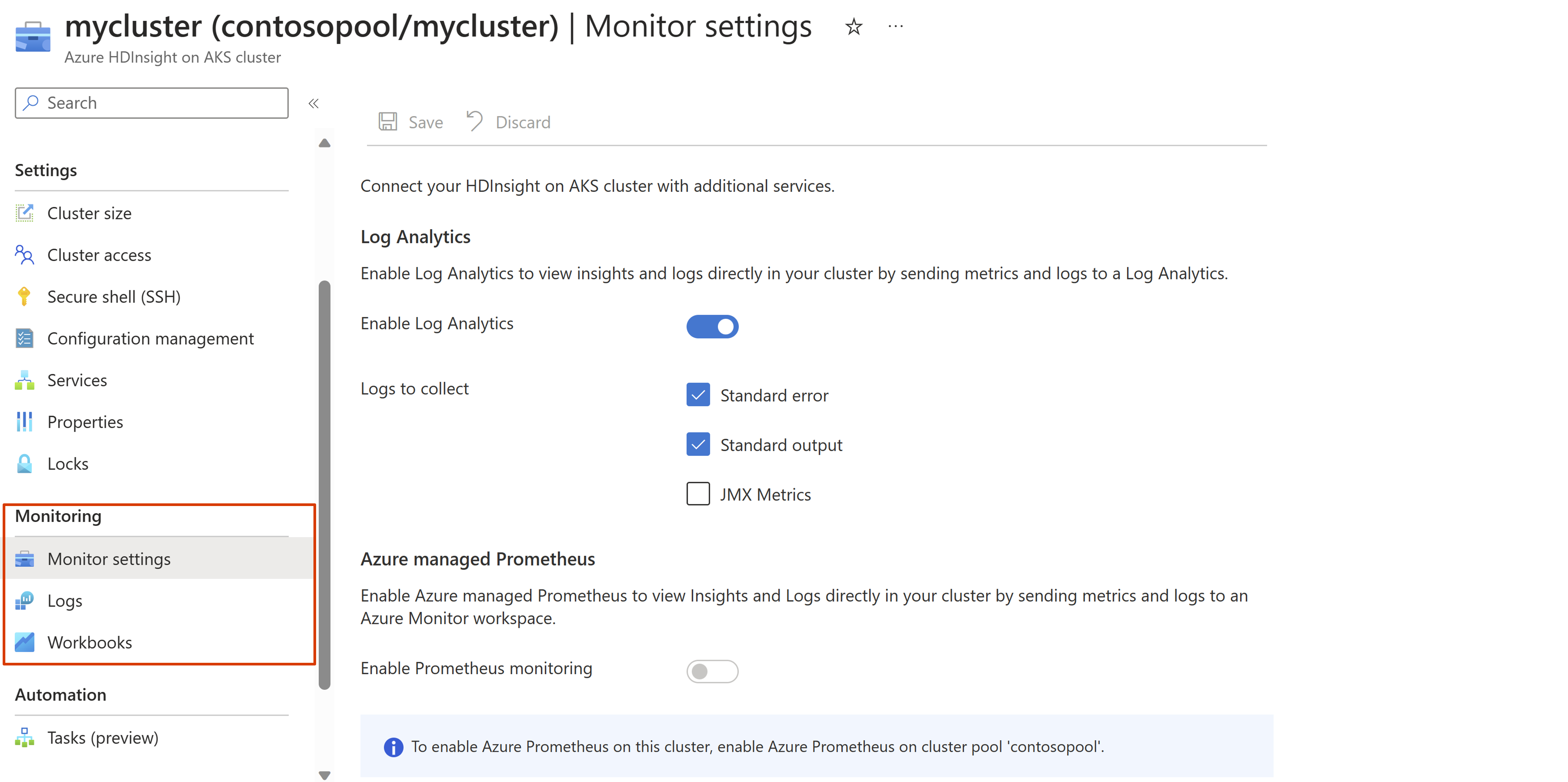
Abilitare Log Analytics usando il portale dopo la creazione del cluster
Nella barra di ricerca superiore del portale di Azure digitare "Cluster HDInsight su AKS" e selezionare Cluster Azure HDInsight su AKS nell'elenco a discesa. Nella pagina Pool di cluster HDInsight su AKS selezionare il nome del cluster nella pagina dell'elenco.
Passare al pannello "Impostazioni di monitoraggio" e selezionare Abilita Log Analytics. Scegliere uno o più tipi di log da raccogliere e fare clic su Salva.
Nota
Se non è selezionata alcuna opzione, saranno disponibili solo i log del servizio Azure Kubernetes.
Accedere alle tabelle di log ed eseguire query usando il portale
Nel portale di Azure selezionare il pool di cluster o il cluster desiderato per aprirlo.
Passare alla sezione Monitoraggio e selezionare il pannello Log per eseguire query e analizzare i dati raccolti.
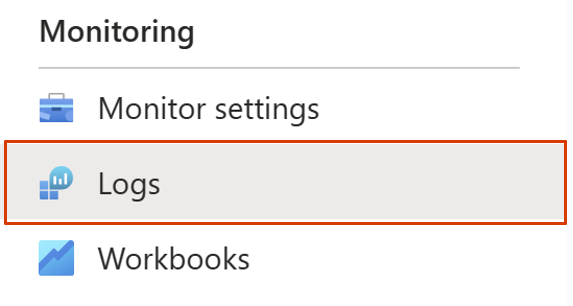
Viene fornito un elenco di modelli di query comunemente usati tra cui scegliere per semplificare il processo oppure puoi scrivere una query personalizzata usando la console fornita.